
Оглавление:
- Шаг 1: Список деталей
- Шаг 2: соберите корпус робота и подключите двигатели к Arduino через драйверы двигателей
- Шаг 3. Подключите модуль Bluetooth к Arduino
- Шаг 4: подключите GY-271 к Arduino
- Шаг 5: Подключите микро-серводвигатель и ультразвуковой датчик HC SR04 к Arduino
- Шаг 6. Код, библиотеки и ссылка для загрузки приложения Andorid
- Автор John Day [email protected].
- Public 2024-01-30 11:51.
- Последнее изменение 2025-01-23 15:05.



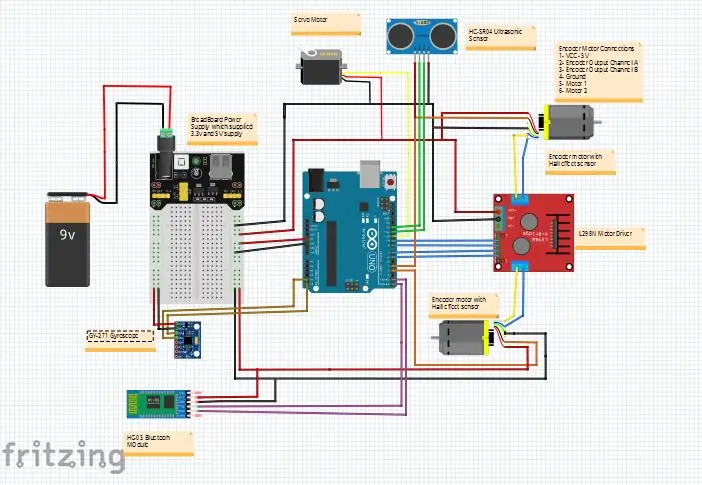
В этом руководстве объясняется, как сделать робота Arduino, который может перемещаться в требуемом направлении (вперед, назад, влево, вправо, на восток, запад, север, юг), на требуемом расстоянии в сантиметрах с помощью голосовой команды. Робот также можно перемещать автономно с помощью голосовой команды.
Ввод с помощью голосовой команды:
1-й параметр - # вперед или # назад, или # влево, или # вправо, или # авто, или # угол.
2-й параметр - расстояние 100 или угол 300
Например: - 1) Расстояние вперед 100 Угол 300 - Поверните машину на 300 градусов с помощью GY-271 и двигайтесь вперед.
100 см
2) Передний угол 300 Расстояние 100 - Команды угла и расстояния могут быть в любой последовательности.
3) Расстояние вперед 100 - Двигаться вперед на 100 сантиметров
4) Передний угол 300 - поверните автомобиль на 300 градусов и двигайтесь вперед до следующего
команда
5) auto - Перемещает машину в автономном режиме, избегая препятствий.
7) angle 300 - Поверните машину на 300 градусов.
Шаг 1: Список деталей
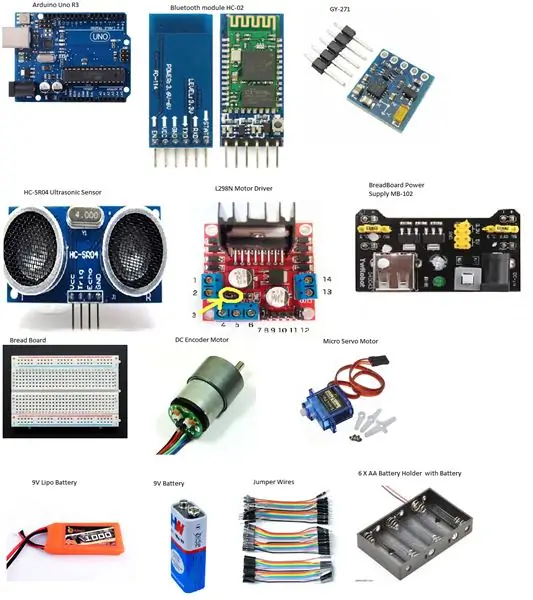
Ниже приведен список деталей, необходимых для создания этого проекта, некоторые из них не являются обязательными.
Вы можете сделать свое собственное шасси или купить любое шасси робота 3Wheel или 4Wheel на Amazon - это очень дешево.
1. Arduino Uno R3 (также можно использовать другие платы Arduino)
2. Bluetooth-модуль HC - 02
3. HMC5883L (GY-271)
4. Ультразвуковой датчик HC SR04 с монтажными пластинами сервопривода (дополнительно: монтажные пластины)
5. Драйвер двигателя L298N (также можно использовать L293D)
6. Блок питания хлебопекарной платы MB-102 (дополнительно: можно также использовать регулятор напряжения 7805).
7. Хлебная доска.
8. 2 двигателя энкодера с датчиком Холла (также можно использовать двигатель BO с датчиком оптопары)
9. Батарея 9 В (1 шт.) (Рекомендуется отдельная батарея для двигателя)
10. Батарейка 6 x AA с держателем батареи (для питания платы Arduino и датчиков)
11. Проволочные перемычки.
12. Микро-серводвигатель.
13. 4-х или 3-х колесное автомобильное шасси с колесами
Шаг 2: соберите корпус робота и подключите двигатели к Arduino через драйверы двигателей
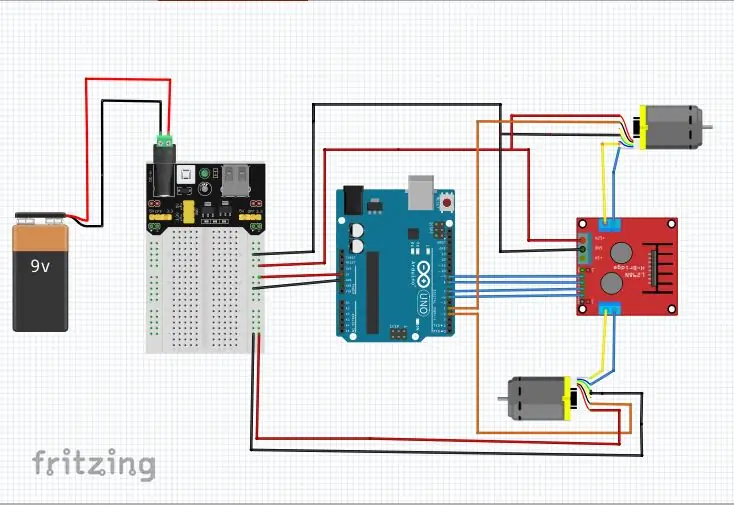
Соберите шасси робота с приводом на 3 или 4 колеса и подключите двигатели энкодера к плате Arduino через драйверы двигателей L298N.
Двигатель энкодера: мотор-редуктор постоянного тока с дополнительным угловым энкодером квадратурного магнитного типа. Квадратурные энкодеры выдают два импульса, которые не совпадают по фазе, для определения направления вращения вала, а также скорости и пройденного расстояния.
Энкодер обеспечивает 540 импульсов на один оборот вала двигателя, которые подсчитываются счетчиком Arduino с использованием выводов прерывания Arduino.
Я использую только один выход энкодера, так как мне не интересно знать направление движения вала для этого руководства.
Подключения:
Драйвер двигателя Inp 1 L298N - вывод 6 Arduino
Драйвер двигателя Inp 2 L298N - вывод 7 Arduino
Драйвер двигателя Inp 3 L298N - вывод 8 Arduino
Драйвер двигателя Inp 4 L298N - вывод 9 Arduino
M1 L298N Драйвер мотора - левый мотор энкодера M1
M2 L298N Драйвер мотора - левый мотор энкодера M2
M1 L298N Драйвер мотора - мотор энкодера правый M3
M2 L298N Драйвер мотора - мотор энкодера правый M4
Левый мотор энкодера CHA - вывод 2 Arduino
Правый мотор энкодера CHA - вывод 3 Arduino
Входное напряжение Arduino UNO - регулируемое 5 В
Входное напряжение двигателя энкодера - регулируемое 5 В
Драйвер двигателя L298N - от 5 В до 9 В
Шаг 3. Подключите модуль Bluetooth к Arduino
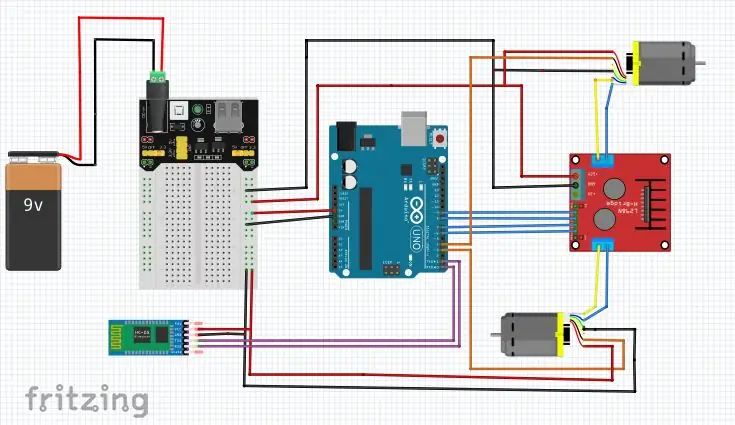
Подключите модуль Bluetooth к плате Arduino, которая примет
голосовой ввод из мобильного приложения через Bluetooth. Голосовой ввод в Arduino будет в виде строки с несколькими словами, разделенными пробелом.
Код разделит слова в строке и назначит их переменным.
Ссылка для загрузки в приложение для Android:
Например. Голосовой ввод: прямое расстояние 100, угол 50
Вывод 0 Arduino - HC-02 TX
Вывод 1 Arduino - HC-02 RX
Входное напряжение HC-02 - регулируемое 5 В
Шаг 4: подключите GY-271 к Arduino
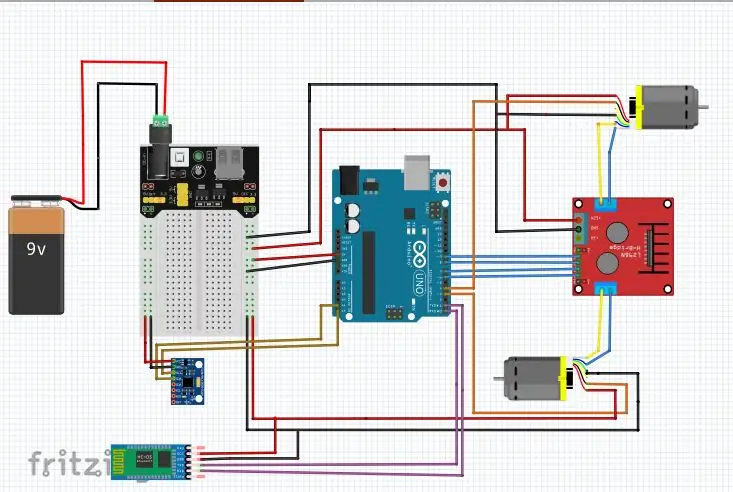
Подключите GY-271 к Arduino, который будет использоваться для определения направления движения робота и для перемещения робота в желаемом градусе (от 0 до 365 - 0 и 365 градусов по северу, 90 градусов по востоку, 180 градусов по югу и 270 градусов по западу.)
Подключения:
GY-271 SCL - аналоговый вход Arduino A5
GY-271 SCA - аналоговый вход Arduino A4
Входное напряжение для GY-271 - регулируемое 3,3 В
Обратите внимание: сначала используйте пример кода, приведенный в библиотеке, чтобы протестировать модуль.
Шаг 5: Подключите микро-серводвигатель и ультразвуковой датчик HC SR04 к Arduino

Подключите микро-серводвигатель и ультразвуковой датчик HC SR04 к
Ардуино. Ультразвуковой датчик используется для измерения расстояния до объектов, а мотор сервера используется для перемещения ультразвукового датчика влево и вправо, когда объект приближается к роботу, что помогает роботу двигаться в любом направлении, не сталкиваясь с объектами или стенами.
Установите ультразвуковой датчик на серводвигатель с помощью монтажной платы.
Подключения:
Микросигнальный вывод сервопривода - вывод 10 Arduino
Триггерный вывод HC SR04 - вывод 11 Arduino
Вывод эхо HC SR04 - вывод 12 Arduino
Входное напряжение серводвигателя - регулируемое 5 В
Входное напряжение на HC SR04 - регулируемое 5 В
Шаг 6. Код, библиотеки и ссылка для загрузки приложения Andorid
Код прилагается. Ссылка для скачивания библиотек
1) TimerOne -
2) QMC5883L -
3) NewPing -
Ссылка на приложение:
Код можно дополнительно оптимизировать, чтобы уменьшить количество строк.
Спасибо и, пожалуйста, напишите мне, если у кого-то есть вопросы.
Рекомендуемые:
Миниатюризация автономного робота Arduino (Land Rover / Car) Stage1Model3: 6 шагов

Миниатюризация автономного робота Arduino (Land Rover / Car) Stage1Model3: я решил миниатюризировать Land Rover / Car / Bot, чтобы уменьшить размер и энергопотребление проекта
Arduino управляет скоростью и направлением двигателя постоянного тока с помощью потенциометра, OLED-дисплея и кнопок: 6 шагов

Arduino контролирует скорость и направление двигателя постоянного тока с помощью потенциометра, OLED-дисплея и кнопок: в этом руководстве мы узнаем, как использовать драйвер L298N DC MOTOR CONTROL и потенциометр для управления скоростью и направлением двигателя постоянного тока с помощью двух кнопок и отображения значения потенциометра. на OLED-дисплее. Посмотрите демонстрационное видео
ДВИГАТЕЛЬ ПОСТОЯННОГО ТОКА Управление жестами рук и управление скоростью и направлением с помощью Arduino: 8 шагов

ДВИГАТЕЛЬ ПОСТОЯННОГО ТОКА Управление жестами рук, скорость и направление с помощью Arduino: в этом руководстве мы узнаем, как управлять двигателем постоянного тока с помощью жестов рук с помощью Arduino и Visuino. Посмотрите видео! Также ознакомьтесь с этим: Учебное пособие по жестам руки
[Робот Arduino] Как сделать робота захвата движения - Большой палец руки робота - Серводвигатель - Исходный код: 26 шагов (с изображениями)
![[Робот Arduino] Как сделать робота захвата движения - Большой палец руки робота - Серводвигатель - Исходный код: 26 шагов (с изображениями) [Робот Arduino] Как сделать робота захвата движения - Большой палец руки робота - Серводвигатель - Исходный код: 26 шагов (с изображениями)](https://i.howwhatproduce.com/images/001/image-1599-93-j.webp)
[Робот Arduino] Как сделать робота захвата движения | Большой палец руки робота | Серводвигатель | Исходный код: Thumbs Robot. Использовал потенциометр серводвигателя MG90S. Это очень весело и просто! Код очень простой. Это всего около 30 строк. Это похоже на захват движения. Пожалуйста, оставьте любой вопрос или отзыв! [Инструкция] Исходный код https: //github.c
Как сделать автономного робота для игры в баскетбол, используя IRobot Create в качестве базы: 7 шагов (с изображениями)

Как сделать автономного робота для игры в баскетбол, используя IRobot Create в качестве базы: это моя запись для испытания iRobot Create. Самым сложным в этом процессе для меня было решить, что будет делать робот. Я хотел продемонстрировать классные возможности Create, а также добавить немного робо-чутья. Все мои
